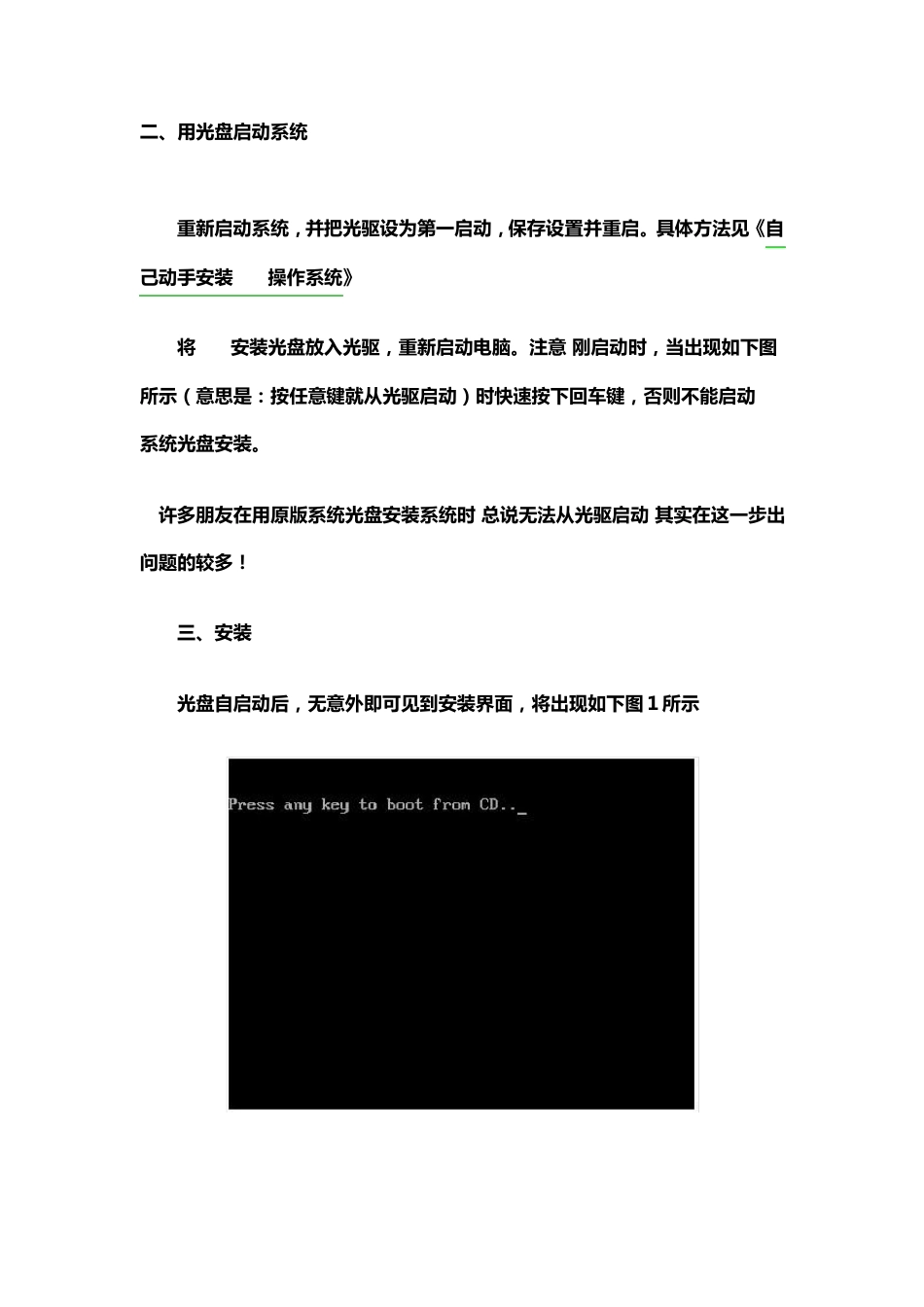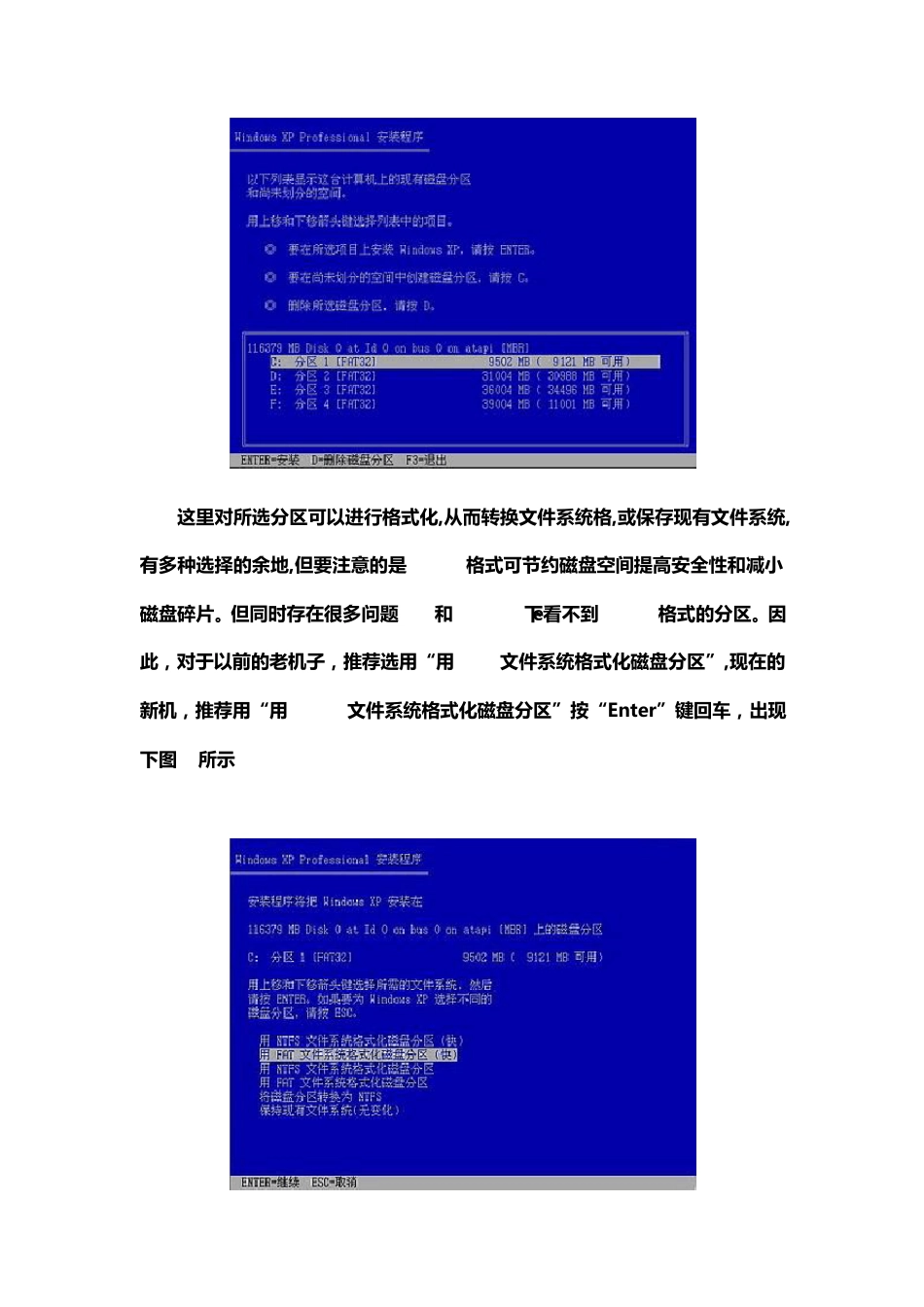二 、用光盘启动系统 重新启动系统,并把光驱设为第一启动,保存设置并重启。具体方法见《自己动手安装 XP操作系统》 将 XP安装光盘放入光驱,重新启动电脑。注意:刚启动时,当出现如下图所示(意思是:按任意键就从光驱启动)时快速按下回车键,否则不能启动 XP系统光盘安装。 许多朋友在用原版系统光盘安装系统时,总说无法从光驱启动,其实在这一步出问题的较多! 三、安装 Windows XP 光盘自启动后,无意外即可见到安装界面,将出现如下图1所示 如 图 提 示 , “要现在安装 Windows XP,请按 ENTER”, 回车键后, 现如下图 2所示 许可协议, 里没有选择的余地, 按“F8”后如 下图 3所示 这里用“向下或向上”方向键选择安装系统所用的分区, 如 果你已格式化 C盘请选择 C分区, 选择好分区后按“Enter”键回车, 出现下图 4所示 这 里 对 所 选 分 区 可 以 进 行 格 式 化 ,从 而 转 换 文 件 系 统 格 ,或 保 存 现 有 文 件 系 统 ,有 多 种 选 择 的 余 地 ,但 要 注 意 的 是 NTFS格 式 可 节 约 磁 盘 空 间 提 高 安 全 性 和 减 小磁 盘 碎 片 。 但 同 时 存 在 很 多 问 题 OS和 98/Me下 看 不 到 NTFS格 式 的 分 区 。 因此 , 对 于 以 前 的 老 机 子 , 推 荐 选 用 “用 FAT文 件 系 统 格 式 化 磁 盘 分 区 ”,现 在 的新机 , 推 荐 用 “用 NTFS文 件 系 统 格 式 化 磁 盘 分 区 ”按“Enter”键回车, 出现下 图 5所 示 格 式 化 C盘 的 警 告 ,按 F键 将 准 备 格 式 化 c盘 ,出 现 下 图 6所 示 由 于 所 选 分 区 C的 空 间 大 于 2048M(即 2G),FAT文 件 系 统 不 支 持 大 于2048M的 磁 盘 分 区 ,所 以 安 装 程 序 会 用 FAT32文 件 系 统 格 式 对 C盘 进 行 格 式 化 ,按 “Enter”键 回车,出 现 下 图 7所 示 图 7中 正 在 格 式 化 C分 区 ;只 有 用 光 盘 启 动 或 安 装 启 动 软 盘 启 动 XP安 装 程序 ,才 能 在 安 装 过 程 中 提 供 格 式 化 分 区 选 项 ; 如 果 用 MS-DOS启 动 盘 启 动 进 入DOS下 ,运 行 i386\winnt进 行 安 装 XP时 ,安 装 XP时 没 有...